我们先点击上方的的下载地址,然后将下载的软件解压后安装到自己的电脑。打开软件后,我们的第一步操作就是点击软件界面中的“水印”功能。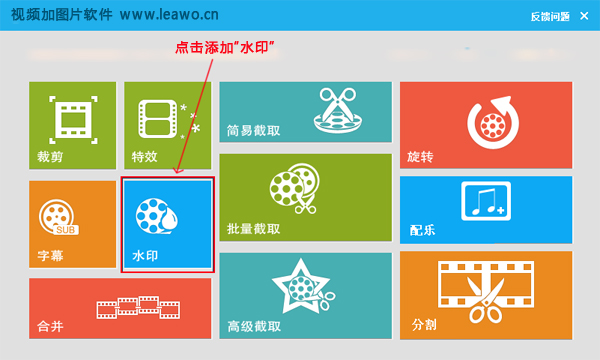
上一步操作完毕后,就会弹出一个新的操作界面。在新的操作界面中先点击“添加文件”,就打开一个界面,然后点击选中视频,最后一步点击打开。这样视频就添加到软件界面了。
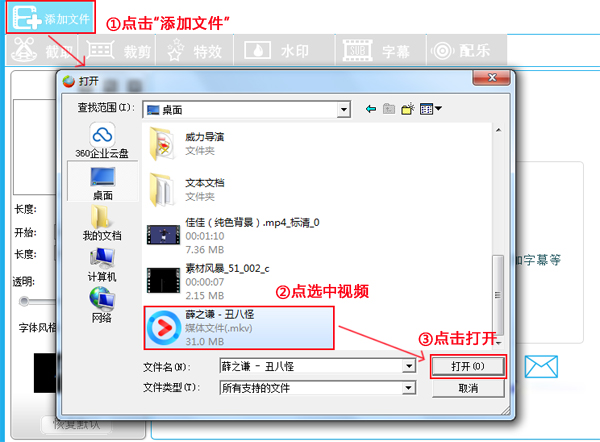
视频添加完毕后,我们在来添加图片。点击软件界面左上角的一朵花一样的图标,在弹出的窗口中点击选中要添加的图片,图片选中后点击“确定”(不可以批量添加的,有几张图片就要添加几次,不太方便但是并不麻烦)。
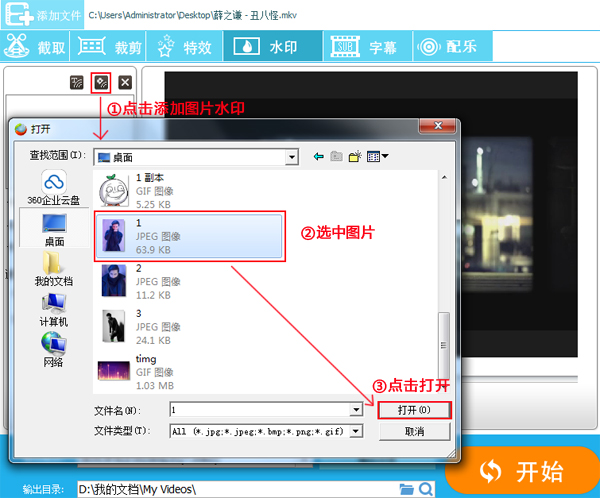
如下图,添加图片就显示在视频画面上了,图片有些大,不过这里是可以修改图片的大小和位置的。鼠标点击后拖动图片放置合适的位置,通过修改水印大小的两个参数来修改图片长宽。所以说,这里的图片的位置和大小可以随意确定的(注意:在修改图片大小的时候一定要先点击选中图片)。
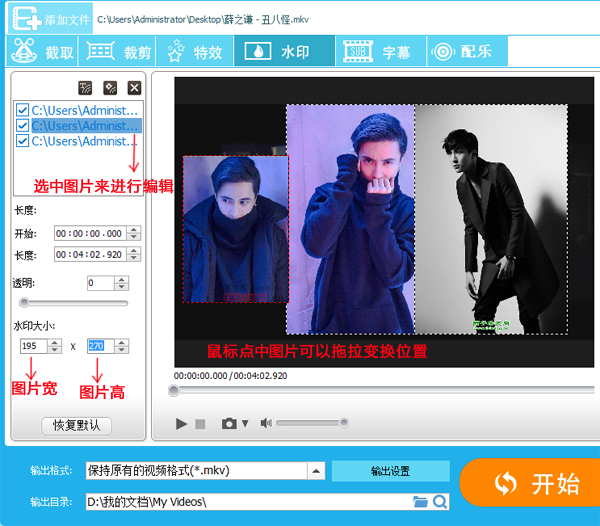
接下来就是要设置图片的显示时间了。如下图,通过设置两个时间参数来确定图片的时间,第一个是图片开始显示的时间点,第二个是图片的显示时长。比如:我要让图片在第一秒开始显示,显示时间为两秒钟,那么时间参数就应该如下图中的那样设置。
如果你想在视频中放多张图片,让它们按顺序显示的话,时间设置的时候就要多花点心思了。
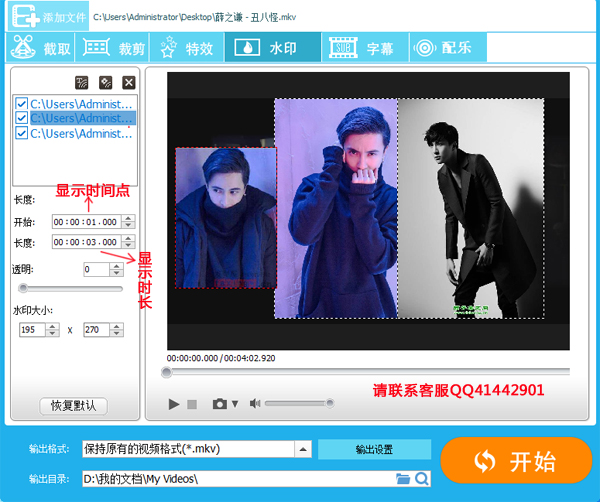
自己的视频操作完毕后,就可以将其导出保存了。因为我的视频文件是mkv格式的,我需要将其转换为mp4,原因可想而知,mp4的应用更加的广泛。点击输出设置后,点选中要转换的格式,设置好文件的保存地址,在点击开始就ok了。
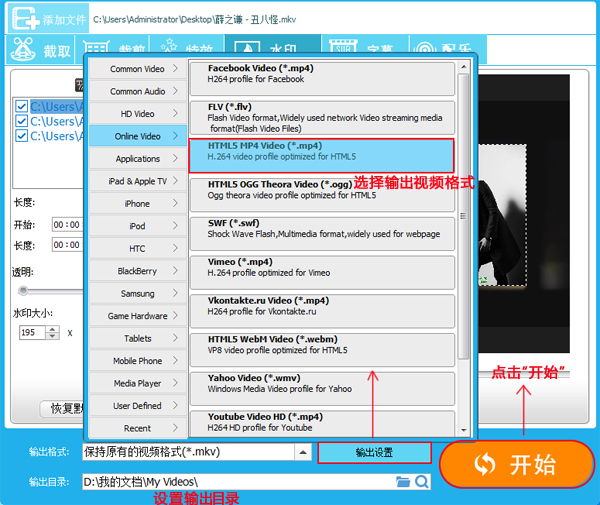
经过上面的操作视频就编辑完毕了,还是老规矩给大家总结一下教程的步骤,第一步:在软件开始界面点击“水印”,第二步:将视频和图片添加到软件界面,在将图片水印的位置和时间进行设置,最后将其转换并输出到自己指定的文件加就可以了。
这里要强调一下多个图片时的时长设置的方法,多张图片同时显示同时结束的时,将开始时间和显示时长设置一样就可以了。若是多张图片的按顺序显示的话,下一张图片的开始时间 = 上一张图片的开始时间 + 显示时长+图片间的间隔时间。具体的设置大家还是要有一点耐性,只要抓住规律还是挺简单的。
|

